Domanda
Problema: come modificare la porta desktop remoto (RDP) su Windows 10?
Salve, desidero utilizzare la funzione Desktop remoto per accedere al PC di lavoro da casa. Mi imbatto nel problema che non riesco a configurare l'accesso remoto e a mantenere il sistema in sicurezza. Devo modificare in qualche modo quelle impostazioni, ma non so come. Uso Windows 10. Puoi aiutare a cambiare la porta del desktop remoto?
Risposta risolta
La modifica della porta desktop remoto (RDP) su Windows 10 può essere una cosa importante per molti utenti che desiderano implementare questa funzionalità e configurare la porta di accesso remoto sul proprio computer. La modifica dell'RDP può innescare altri problemi e impedire agli utenti di mantenere i dispositivi normalmente funzionanti.
[1]Il fatto noto è che la porta di Desktop remoto predefinita è impostata su 3389. Significa che gli hacker possono avviare l'attacco forzando brutalmente l'RDP non protetto.[2] Ottenere l'accesso al tuo sistema può portare a problemi seri, infezioni da malware. Quindi devi stare attento quando decidi di cambiare la porta del desktop remoto da solo.
Devi essere sicuro che quando cambi Porta desktop remoto (RDP) su Windows 10, non stai alterando il significato del parametro non standard e puoi evitare attacchi di forza bruta. È importante rendere le tue connessioni e il sistema del dispositivo più sicure, non meno.
RDP è la connessione remota al tuo desktop. È uno speciale protocollo di rete che consente all'utente di stabilire la connessione tra almeno due computer, in modo da poter accedere all'host remoto. È spesso usato, soprattutto, durante il tempo come la pandemia[3] quando molte persone tendono a lavorare da casa.
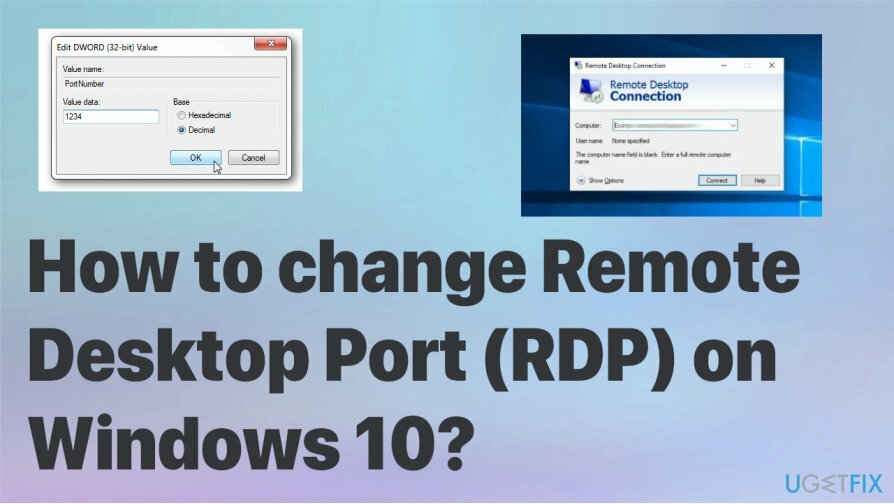
Come modificare la porta desktop remoto (RDP) su Windows 10
Per riparare il sistema danneggiato, è necessario acquistare la versione con licenza di Reimage Reimage.
Qualsiasi edizione dei dispositivi Windows 10, quindi il dispositivo locale diventa il client. Per ospitare la sessione remota, il dispositivo deve eseguire Windows 10 Pro o Enterprise. Puoi connetterti all'host desktop remoto di Windows 10 da un altro PC che esegue Windows 10 o anche la versione precedente. Non è necessario che sia installato alcun software particolare, quindi è necessario seguire la guida per vedere quali passaggi sono necessari. Non dovrebbero esserci altri problemi. Tuttavia, puoi verificare la corruzione del sistema con ReimageLavatrice Mac X9 prima di fare qualsiasi cosa.
Modifica porta desktop remoto (RDP) su Windows 10
Per riparare il sistema danneggiato, è necessario acquistare la versione con licenza di Reimage Reimage.
- Apri l'editor del registro.
- Vai a quanto segue: HKEY_LOCAL_MACHINE\\System\\CurrentControlSet\\Control\\Terminal Server\\WinStation\\RDP-Tcp
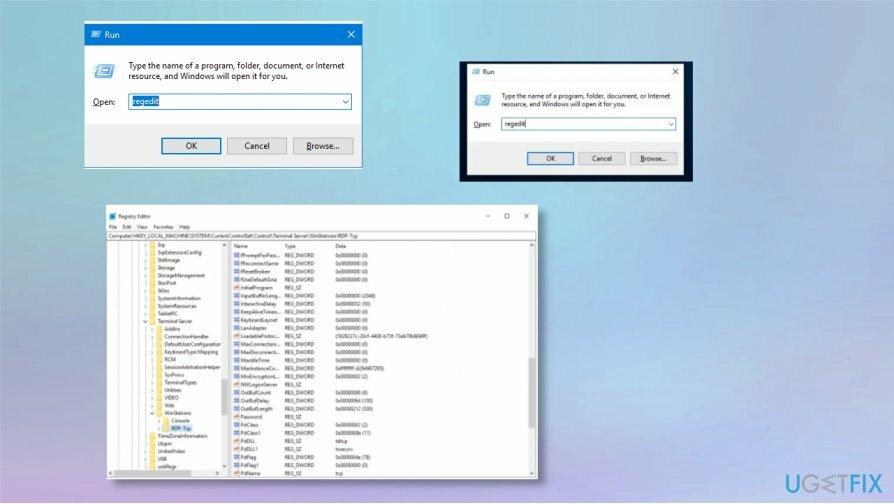
- Sul lato destro scegli Modificare poi Modificare per modificare il valore DWORD a 32 bit.
- Clic OK.
- Passa a decimale e inserisci il nuovo valore per la porta.
- Il predefinito porta os 3389, puoi cambiarlo in 3300 o 33089.
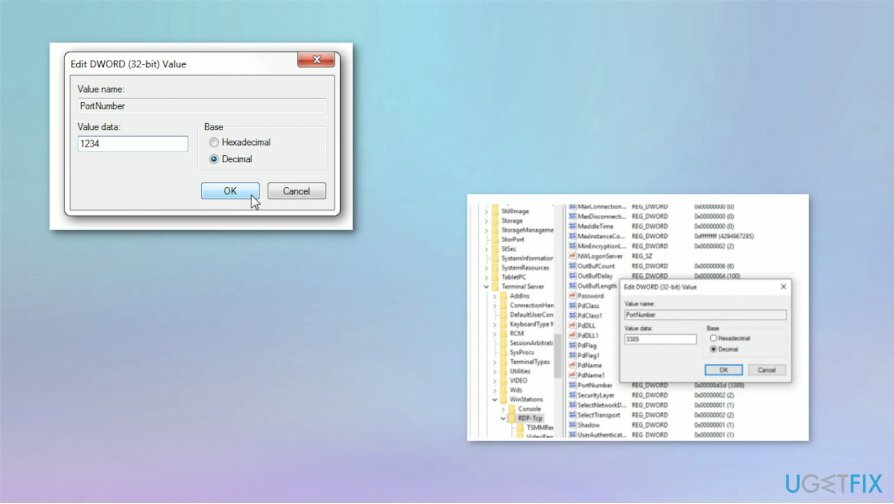
- Clic OK.
- Ricomincia il computer.
Controlla l'accesso per vedere se è necessario modificare la porta del desktop remoto
Per riparare il sistema danneggiato, è necessario acquistare la versione con licenza di Reimage Reimage.
- premere Vincita e R allo stesso tempo.
- Tipo mstsc e clicca OK.
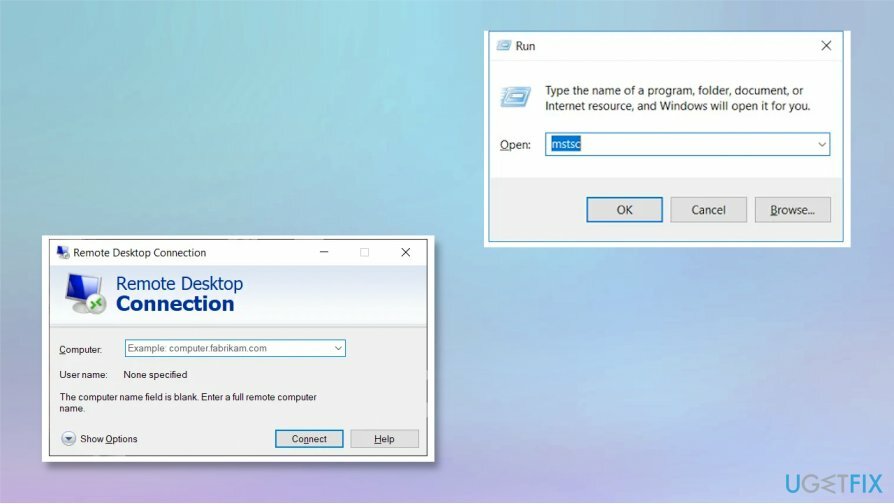
- Inserisci l'indirizzo IP del tuo server remoto e poi il nuovo numero di porta.
- accedere.
Modifica la porta desktop remoto (RDP) esistente su Windows 10
Per riparare il sistema danneggiato, è necessario acquistare la versione con licenza di Reimage Reimage.
- Apri di nuovo il desktop remoto e fai clic su Mostra opzioni o Opzioni di movimento.
- Fornisci nome utente, spunta il flag su Consentimi di salvare le credenziali.
- Clicca su salva come.
- Crea il nuovo collegamento RDP e sostituisci il collegamento esistente con quello nuovo.
Ripara automaticamente i tuoi errori
Il team di ugetfix.com sta cercando di fare del suo meglio per aiutare gli utenti a trovare le migliori soluzioni per eliminare i loro errori. Se non vuoi lottare con le tecniche di riparazione manuale, usa il software automatico. Tutti i prodotti consigliati sono stati testati e approvati dai nostri professionisti. Gli strumenti che puoi utilizzare per correggere l'errore sono elencati di seguito:
Offerta
fallo ora!
Scarica correzioneFelicità
Garanzia
fallo ora!
Scarica correzioneFelicità
Garanzia
Se non sei riuscito a correggere il tuo errore utilizzando Reimage, contatta il nostro team di supporto per ricevere assistenza. Per favore, facci sapere tutti i dettagli che ritieni dovremmo sapere sul tuo problema.
Questo processo di riparazione brevettato utilizza un database di 25 milioni di componenti che possono sostituire qualsiasi file danneggiato o mancante sul computer dell'utente.
Per riparare il sistema danneggiato, è necessario acquistare la versione con licenza di Reimage strumento di rimozione malware.

Una VPN è fondamentale quando si tratta di privacy dell'utente. I tracker online come i cookie possono essere utilizzati non solo dalle piattaforme di social media e da altri siti Web, ma anche dal provider di servizi Internet e dal governo. Anche se applichi le impostazioni più sicure tramite il tuo browser web, puoi comunque essere monitorato tramite app connesse a Internet. Inoltre, i browser incentrati sulla privacy come Tor non sono una scelta ottimale a causa della ridotta velocità di connessione. La soluzione migliore per la tua massima privacy è Accesso privato a Internet – essere anonimo e sicuro online.
Il software di recupero dati è una delle opzioni che potrebbero aiutarti recuperare i tuoi file. Una volta eliminato, un file non svanisce nel nulla: rimane nel sistema finché non vengono scritti nuovi dati su di esso. Recupero dati professionale è un software di recupero che cerca le copie funzionanti dei file cancellati all'interno del tuo disco rigido. Utilizzando lo strumento, puoi prevenire la perdita di documenti preziosi, compiti scolastici, immagini personali e altri file cruciali.